על-ידי שינוי קנה המידה של גליון העבודה להדפסה, באפשרותך להתאים את הנתונים לעמוד אחד. באפשרותך לכווץ את Excel כך שיתאים לנתונים במספר מוגדר של עמודים באמצעות האפשרות הגדרת עמוד בכרטיסיה פריסת עמוד.
כיווץ גליון עבודה כך שיתאים לעמוד אחד
-
עבור אל מפעיל> הדו-שיח 'פריסת עמוד' בפינה השמאלית התחתונה.
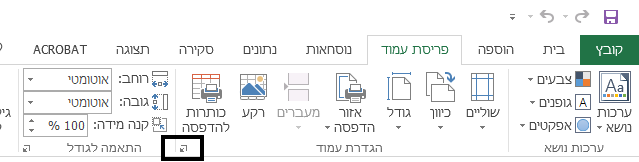
-
בתיבת הדו-שיח הגדרת עמוד, בחר את הכרטיסיה עמוד.
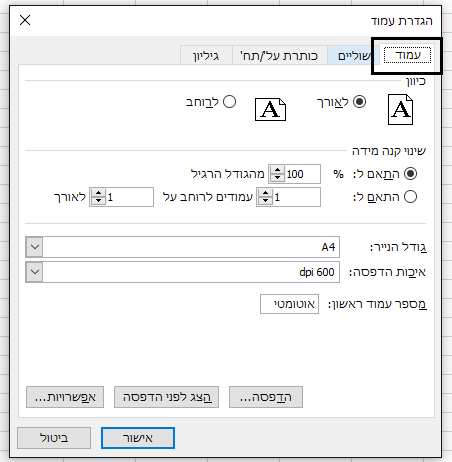
-
תחת קנה מידה, בחר התאםל.
-
כדי להתאים את המסמך להדפסה בעמוד אחד, בחר עמוד אחד ברוחב על 1 גובה בתיבות התאם ל.
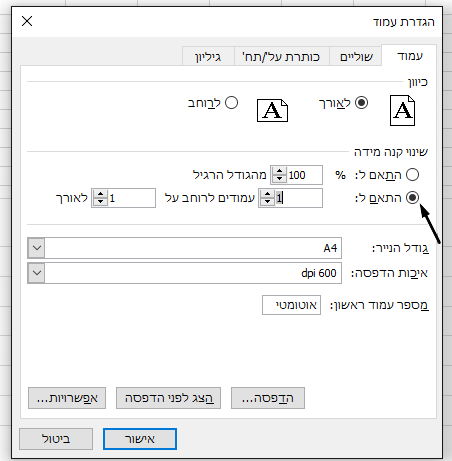
הערה: Excel מכווץ את הנתונים כך שיתאימו למספר העמודים שצוינו. באפשרותך גם להתאים את ההתאם למספרים כדי להדפיס על עמודים מרובים.
-
בחר אישור.
למידע נוסף
באפשרותך גם להשתמש במעברי עמוד כדי לחלק את גליון העבודה לעמודים נפרדים להדפסה. למרות Excel להוסיף מעברי עמוד באופן אוטומטי (המצוין באמצעות קו מקווקו), באפשרותך גם להוסיף, להעביר או למחוק מעברי עמוד בגליון עבודה.
אם עליך להדפיס רק מקטע של גליון העבודה, באפשרותך להגדיר או לנקות אזור הדפסה בגליון עבודה.
תכונה זו אינה זמינה ב- Excel באינטרנט.
אם ברשותך יישום שולחן העבודה של Excel, באפשרותך להשתמש בלחצן פתח ב- Excel כדי לפתוח את חוברת העבודה ולבצע את קנה המידה של גליון העבודה כך שיתאים לנתונים בעמוד אחד.
זקוק לעזרה נוספת?
תוכל תמיד לשאול מומחה ב- Excel Tech Community או לקבל תמיכה בקהילת Answers.










